Registrare una videoconferenza con Power Point Aprire una




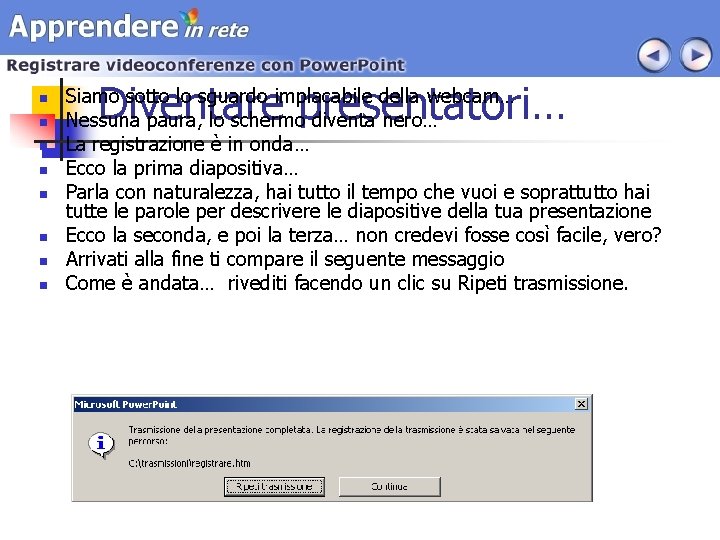
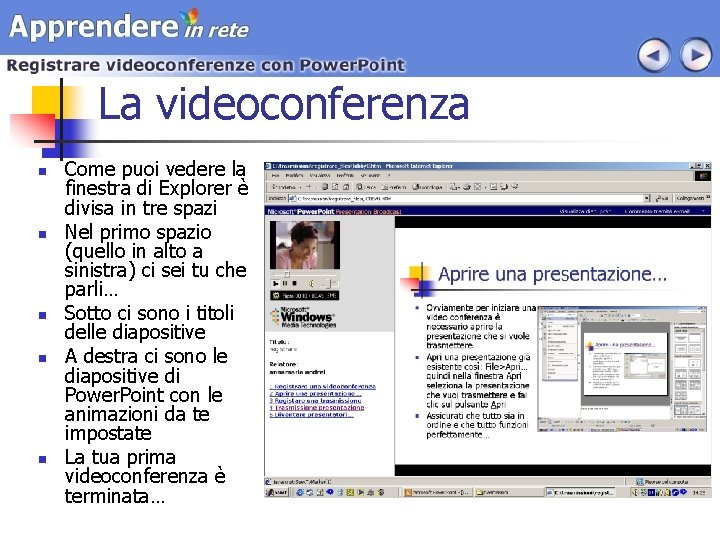
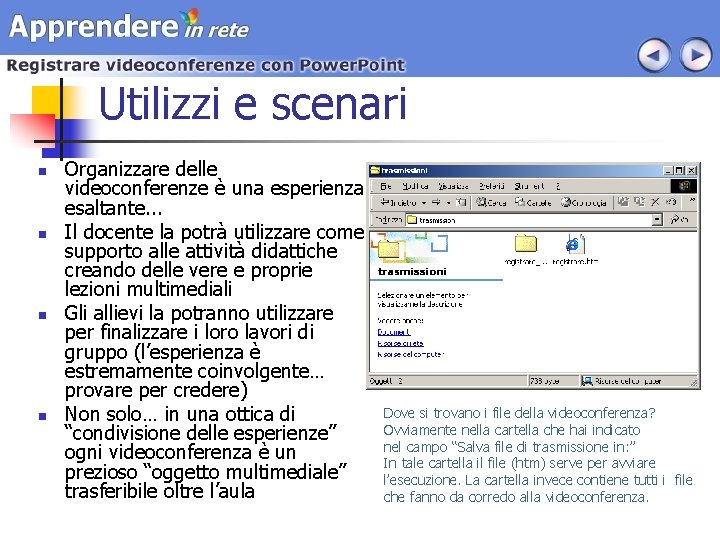
- Slides: 7

Registrare una videoconferenza con Power. Point

Aprire una presentazione… n n n Ovviamente per iniziare una video conferenza è necessario aprire la presentazione che si vuole trasmettere Ricorda prima di iniziare la registrazione che tutto sia in ordine… Controlla le animazioni, le transizioni e gli effetti audio

Registare una trasmissione n n n La registrazione di una trasmissione fornisce ad un ipertesto realizzato con Power. Point una marcia in più. Aggiungere ai testi e alle immagini una registrazione audio-video significa rendere ancora più interattive le presentazioni. Non solo. Si pensi alla possibilità di mettere on-line le presentazioni. Qualsiasi allievo potrebbe in ogni momento “rivedere” le lezioni.

Trasmissione presentazione n n Per trasmettere una presentazione bisogna avere… Una scheda audio Delle casse acustiche e un microfono oppure una cuffia munita di microfono Una web cam (opzionale). In effetti la web cam non è fondamentale: in sua assenza le presentazioni saranno accompagnate solamente da un commento audio.
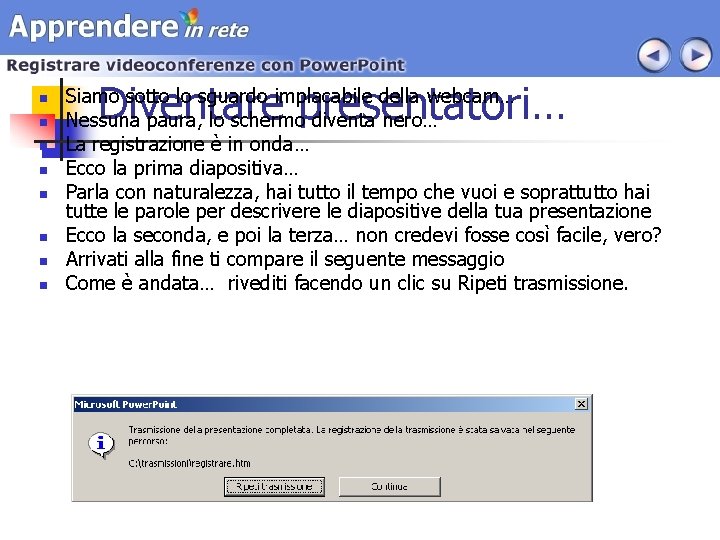
n n n n Diventare presentatori… Siamo sotto lo sguardo implacabile della webcam… Nessuna paura, lo schermo diventa nero… La registrazione è in onda… Ecco la prima diapositiva… Parla con naturalezza, hai tutto il tempo che vuoi e soprattutto hai tutte le parole per descrivere le diapositive della tua presentazione Ecco la seconda, e poi la terza… non credevi fosse così facile, vero? Arrivati alla fine ti compare il seguente messaggio Come è andata… rivediti facendo un clic su Ripeti trasmissione.
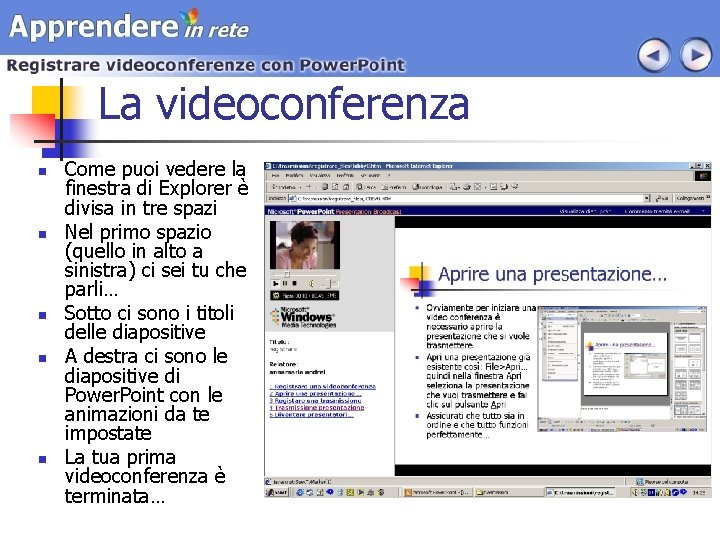
La videoconferenza n n n Come puoi vedere la finestra di Explorer è divisa in tre spazi Nel primo spazio (quello in alto a sinistra) ci sei tu che parli… Sotto ci sono i titoli delle diapositive A destra ci sono le diapositive di Power. Point con le animazioni da te impostate La tua prima videoconferenza è terminata…
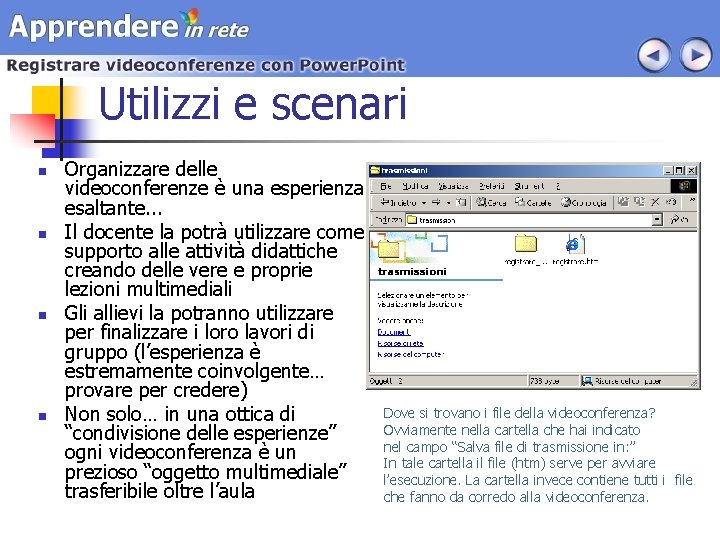
Utilizzi e scenari n n Organizzare delle videoconferenze è una esperienza esaltante. . . Il docente la potrà utilizzare come supporto alle attività didattiche creando delle vere e proprie lezioni multimediali Gli allievi la potranno utilizzare per finalizzare i loro lavori di gruppo (l’esperienza è estremamente coinvolgente… provare per credere) Non solo… in una ottica di “condivisione delle esperienze” ogni videoconferenza è un prezioso “oggetto multimediale” trasferibile oltre l’aula Dove si trovano i file della videoconferenza? Ovviamente nella cartella che hai indicato nel campo “Salva file di trasmissione in: ” In tale cartella il file (htm) serve per avviare l’esecuzione. La cartella invece contiene tutti i file che fanno da corredo alla videoconferenza.













